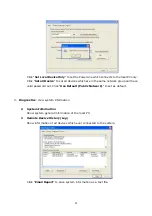38
Chapitre 5 : Introduction à l’utilitaire de configuration PowerLine
Pour accéder à l’utilitaire de configuration PowerLine
L’icône de raccourci est créé automatiquement sur votre bureau. Vous pouvez double-cliquer
l’icône pour accéder à l’utilitaire de configuration PowerLine.
Vous pouvez voir quatre catégories : Principal, Confidentialité, Diagnostiques et
À propos de.
1.
Principal : Affichez l’état actuel de tous les périphériques qui ont le même nom de réseau et
connectez au réseau PowerLine via Ethernet.
z
Changer le nom par défaut de chaque périphérique
Cliquez sur un périphérique puis cliquez sur le bouton « Renommer ». Saisissez le nom
de périphérique dans le champ de texte puis appuyez sur Entrée.
Summary of Contents for Power E-Net 85
Page 1: ...Handbuch Manual Yakumo Power E Net 85 D GB F E...
Page 21: ...20 6 Please click Next to continue 7 Click Finish to exit...
Page 27: ...26 4 About View current Software version...
Page 37: ...36 6 Cliquez sur Suivant pour continuer 7 Cliquez sur Terminer pour quitter...
Page 52: ...51 6 Haga clic en Next Siguiente para continuar 7 Haga clic en Fin sh Finalizar para salir...
Page 58: ...57 4 Acerca de Muestra la versi n actual del software...
Page 63: ...www yakumo com...